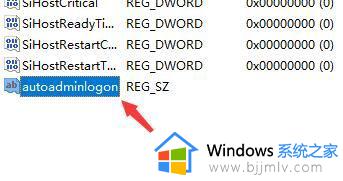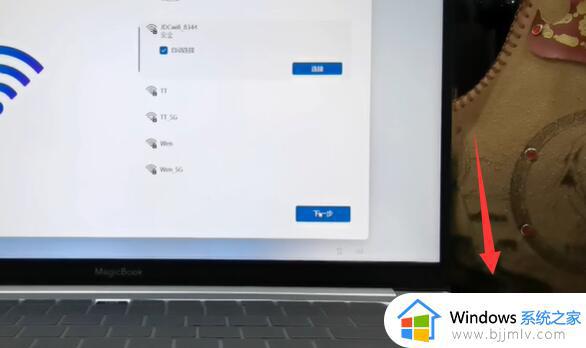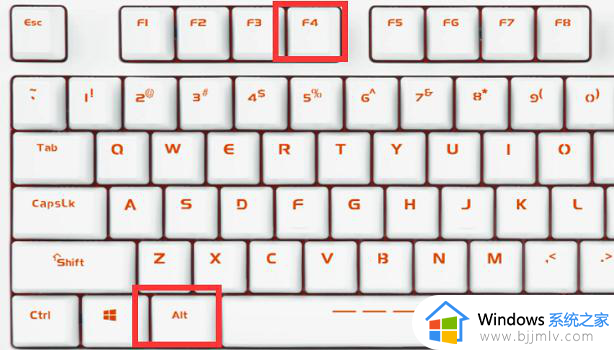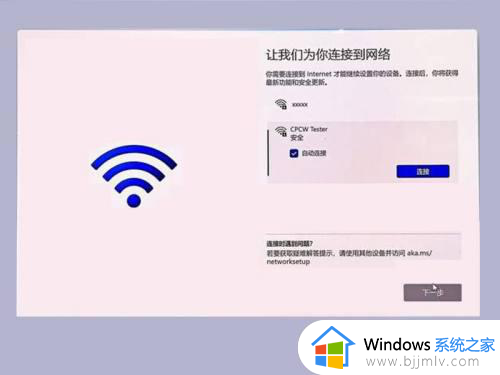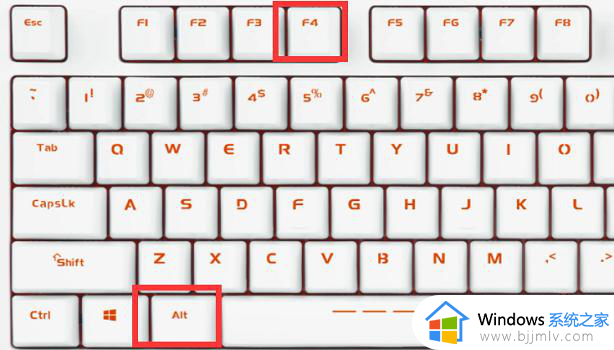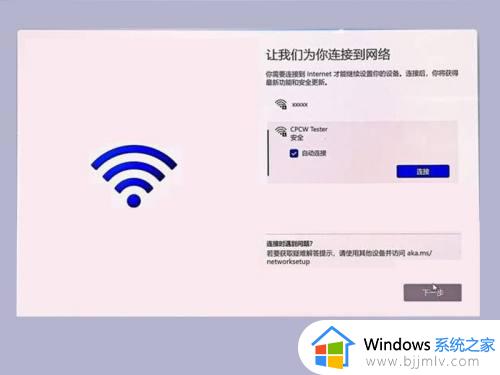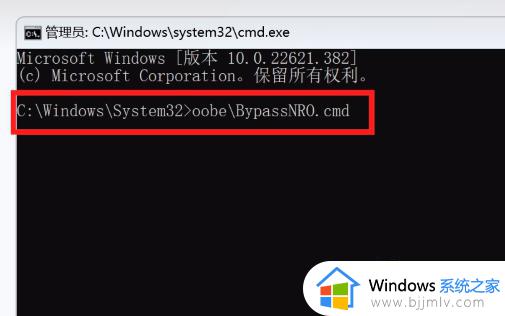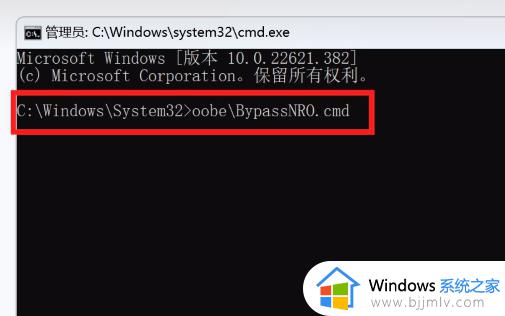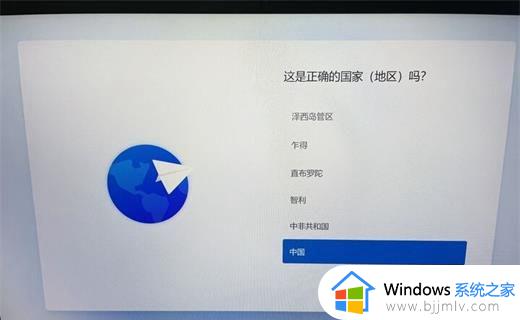win11安装跳过登录账号设置方法 win11安装怎么跳过微软账号登录
在微软发布会上推出win11系统之后,许多用户也都开始在自己符合硬件最低要求的电脑上安装这款新系统,而有些用户在安装完win11系统之后,启动时在不想要进行登录账户时可以选择跳过,可是win11安装怎么跳过微软账号登录呢?这里小编就来教大家win11安装跳过登录账号设置方法。
具体方法:
一、在安装win11的时候
1、在安装win11时,使用有线网络连接,不要连接wifi网络。
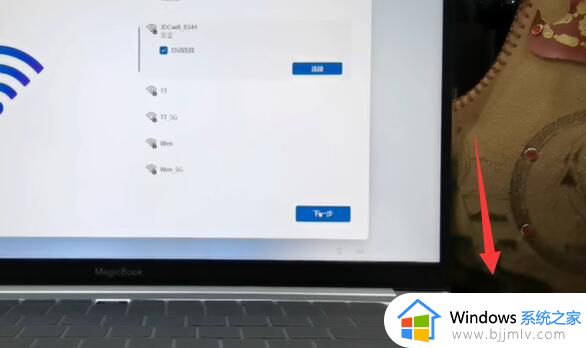
2、连接完成后就会进入需要登录microsoft账户。
3、这时候我们拔出网线,断开网络,点击左上角“返回箭头”即可跳过登录。
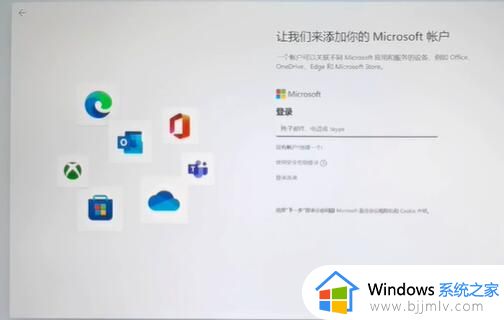
二、在安装win11完成以后
1、如果我们已经安装完成win11了,想要跳过登录microsoft账户。
2、那么只要点开开始菜单,点击账户名,进入“更改账户设置”。
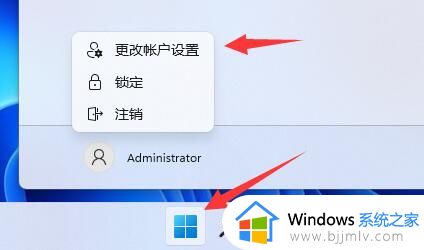
3、然后在账户设置下选择“改用本地账户登录”。
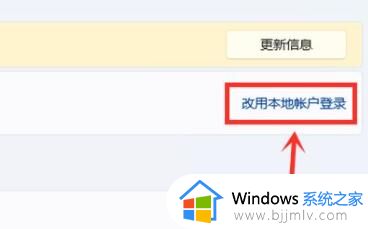
4、接着会需要你输入密码以验证身份。
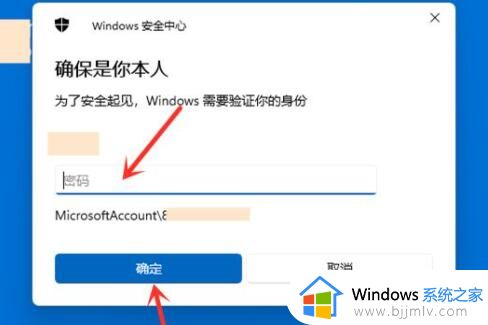
5、输入完成后,设定本地账户的用户名、密码就可以跳过登录微软账户开机了。
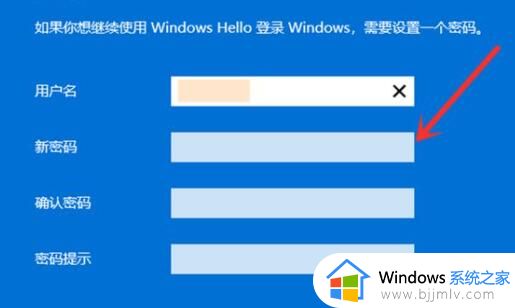
以上就是小编告诉大家的win11安装跳过登录账号设置方法了,有需要的用户就可以根据小编的步骤进行操作了,希望能够对大家有所帮助。